- Autore Abigail Brown [email protected].
- Public 2023-12-17 06:52.
- Ultima modifica 2025-01-24 12:14.
Cosa sapere
- Attiva il Fitbit tracker e conferma che il Bluetooth del telefono è abilitato.
- Apri l'app Fitbit e seleziona la piccola icona Fitbit.
- Tocca l'icona di due frecce che formano un cerchio per avviare la sincronizzazione.
Questo articolo spiega come sincronizzare Fitbit con un telefono Android o iPhone utilizzando l'app Fitbit. Tutti i tracker Fitbit possono sincronizzarsi tramite Bluetooth con i moderni modelli di iPhone e Android.
Come sincronizzare un Fitbit con il tuo smartphone
Sincronizzare il tuo dispositivo Fitbit con il tuo iPhone o smartphone Android è il modo più semplice e veloce per inviare la tua ultima attività di fitness al tuo account Fitbit.
Dopo aver scaricato l'app Fitbit ufficiale e aver eseguito la configurazione iniziale sul telefono, il tracker Fitbit si sincronizza regolarmente con lo smartphone in background. Di solito non è necessario sincronizzare manualmente i dati. Se desideri sincronizzare manualmente il tuo Fitbit con il tuo smartphone, magari per rispettare la scadenza della Fitbit Challenge in modo da poter aggiungere la tua attività prima della fine della Challenge, ecco cosa fai.
- Accendi il tuo tracker Fitbit.
- Assicurati che il Bluetooth del tuo telefono sia abilitato.
- Apri l'app ufficiale Fitbit sul tuo telefono.
-
Seleziona la piccola icona Fitbit del tuo telefono nella schermata principale dell'app.
A seconda del tipo di smartphone, dovrebbe trovarsi nell'angolo superiore o inferiore dello schermo.
- Si apre un piccolo menu con l'ora dell'ultima sincronizzazione di Fitbit con l'app e un'icona che assomiglia a due frecce che formano un cerchio. Seleziona l'icona due frecce per eseguire una sincronizzazione manuale.
Il tuo Fitbit si sincronizza con l'app e viene visualizzata una barra di avanzamento. L'intera sincronizzazione non richiede più di pochi secondi.
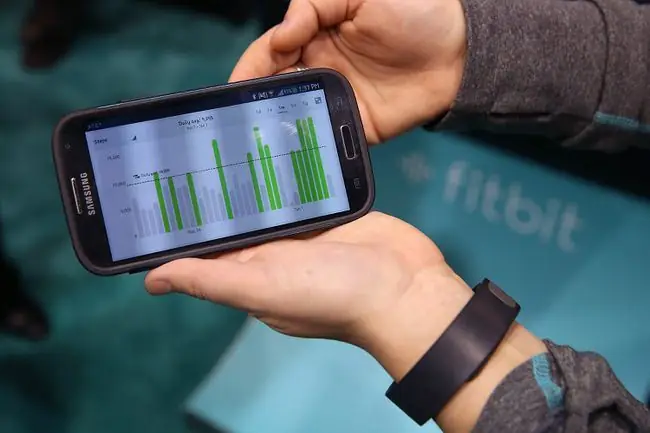
Suggerimenti e soluzioni per la sincronizzazione Fitbit
Il Bluetooth è essenziale per la sincronizzazione di un dispositivo Fitbit con un telefono o un PC. Se hai l'abitudine di mettere il tuo dispositivo in modalità aereo o aereo (che disabilita il Bluetooth), assicurati di spegnerlo prima di provare a sincronizzare i tuoi dati di fitness.
Sincronizza solo su un dispositivo alla volta. Una delle cause più comuni degli errori di sincronizzazione è un dispositivo Fitbit associato a più dispositivi contemporaneamente. Farlo può sembrare una buona idea, ma può causare il rifiuto di Fitbit di sincronizzarsi con qualsiasi cosa e richiedere un hard reset. Una soluzione semplice a questo problema è abilitare il Bluetooth solo sul dispositivo con cui desideri sincronizzare Fitbit.
Le console Xbox One non possono sincronizzare Fitbits. L'app Fitbit ufficiale potrebbe essere disponibile sulle console per videogiochi Xbox One di Microsoft. Tuttavia, non puoi sincronizzare i tuoi dispositivi Fitbit con esso perché l'hardware della console non ha alcuna funzionalità Bluetooth. Puoi utilizzare l'app Fitbit per Xbox One per controllare le tue statistiche e le classifiche.
Cosa succede durante una sincronizzazione Fitbit Mobile?
Quando sincronizzi il tuo dispositivo Fitbit con lo smartphone, l'hardware Fitbit si connette in modalità wireless al tuo telefono tramite Bluetooth. Durante questo processo, la tua attività di fitness passa all'app Fitbit sul tuo dispositivo mobile, che invia quindi tutte le nuove informazioni ai server Fitbit tramite Wi-Fi o rete mobile.
L'app Fitbit può anche inviare informazioni al dispositivo Fitbit durante una sincronizzazione. Se un' altra fonte raccoglie attività di fitness per lo stesso account, le informazioni vengono scaricate nel tracker per riflettere la corretta quantità di esercizio svolto quel giorno. La sincronizzazione può anche aggiornare l'ora di un tracker Fitbit durante l'ora legale o viaggiando in un fuso orario diverso.






